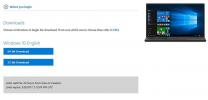Apa yang harus dilakukan jika Anda tidak dapat menyalakan Surface Pro 4?
Surface Pro 4 adalah a Tablet bermerek Microsoft itu, secara teori, seharusnya menyaingi iPad. Ini bukan saingan yang baik tetapi sebaliknya merupakan tablet yang cukup baik. Beberapa orang mungkin mengatakan bahwa kekurangannya hanyalah menjalankan Windows 10. Surface Pro 3 dan Surface Pro 4 terkadang tidak menyala. Jika Anda tidak dapat menyalakan Surface Pro 4, berikut adalah beberapa hal yang dapat Anda coba.

Tidak dapat menyalakan Surface Pro 4
Ini semua adalah solusi untuk saat masalahnya terkait dengan perangkat lunak. Jika Anda mencurigai ada kerusakan perangkat keras, mis., Tablet Anda jatuh dari ketinggian yang cukup tinggi atau Anda menumpahkan sesuatu di atasnya, Anda harus menerimanya untuk pemeriksaan. Perbaikan perangkat lunak tidak akan melakukan apa pun.
Periksa baterai
Ini adalah salah satu solusi paling sering yang berhasil. Seringkali pengguna mencurigai mereka memiliki baterai penuh atau baterai yang cukup terisi daya tetapi sebenarnya sudah habis hingga nol. Sambungkan Surface Pro 4 Anda dan biarkan diisi ulang selama beberapa jam. Coba nyalakan setelahnya.
Periksa kabel pengisian
Saat Anda melakukannya, ada baiknya untuk memastikan kabel pengisian daya tidak rusak. Jika ya, Surface Pro Anda mungkin tidak mengisi daya sama sekali. Sambungkan pengisi daya Anda dan pastikan menyala untuk menunjukkan telah terhubung. Jika memungkinkan, coba gunakan kabel lain untuk melihat apakah itu berfungsi. Ini adalah sesuatu yang harus Anda lakukan jika mengisi daya Surface Pro tidak menyalakannya.
Soft Reset
Surface Pro menjalankan Windows 10 dan satu bug yang agak lama dengan OS adalah ia tidak selalu keluar dari mode tidur. Kadang-kadang, itu tidak akan bangun dari tidur dan ini cenderung terjadi sering pada desktop / laptop tetapi mungkin juga apa yang membuat Surface Pro Anda tidak aktif. Untuk memperbaikinya, lakukan soft reset.

Untuk melakukan soft reset pada Surface Pro 4, tekan dan tahan tombol daya selama 10 detik. Lepaskan, lalu tekan lagi untuk menghidupkan tablet.
Tutup paksa
Dengan tablet, dan sebagian besar perangkat lain yang memiliki baterai, pemadaman yang mematikan membutuhkan sedikit usaha karena Anda harus melakukan lebih dari sekadar menarik colokan atau mencabut sumber dayanya.
Untuk mematikan Surface Pro secara paksa, tekan dan tahan tombol daya selama 30 detik. Lepaskan ketika Anda melihat logo Windows di layar. Ini akan memaksa tablet dimatikan dan mem-boot-nya kembali. Jika tidak bisa boot, Anda mungkin perlu membiarkannya mengisi daya untuk sementara waktu.
Boot dengan keyboard
Anda dapat menghubungkan keyboard eksternal dengan Surface Pro. Jika Anda memiliki satu pengaturan dengan tablet Anda, gunakan tombol pintas Ctrl + Shift + B + Win untuk menyalakannya. Mungkin tombol daya pada tablet Anda tidak lagi berfungsi atau longgar. Jika ini berhasil, Anda harus membawa perangkat untuk pemeriksaan.

Kuras baterai
Jika Anda menduga tablet Anda aktif tetapi layar tidak akan bangun, biarkan tablet beristirahat sampai Anda tahu baterainya akan habis hingga nol. Setelah itu, isi daya dan lihat apakah akan menyala / bangun.
Jika semuanya gagal, Anda harus membawa perangkat untuk pemeriksaan perangkat keras.
Pencarian
Tulisan Terbaru
Cara Mengunduh ISO Windows 10 Resmi Dari Microsoft
Microsoft mendistribusikan Windows 10 melalui alat pembuatan media ...
Apakah Mode Game Pada Windows 10 Memberikan Performa Gaming yang Lebih Baik?
Meskipun orang-orang lebih memilih satu platform daripada yang lain...
Monitor Folder Memberitahu Anda Tentang Perubahan Direktori Lokal Anda
Kadang-kadang ketika Anda memiliki folder bersama di jaringan lokal...